在win11最低要求是提示,电脑必须满足 TPM 2.0,并开需要开启TPM 才能正常安装windows11系统,那么怎么开启联想笔记本TPM2.0呢?本章节就主要介绍了联想笔记本开启TPM2.0的方法步骤,还不了解的朋友就跟着小编学习一下吧,希望对你们有所帮助。
怎么开启联想笔记本TPM2.0-联想笔记本开启TPM2.0的方法步骤
1、重启电脑连续按[F2]键或FN+F2进入BIOS设置,如下图所示;

2、切换到"安全菜单"选项,进入TCG功能菜单,如下图所示;

3、将安全芯片2.0默认的“关闭”改成“打开",表示开启TPM2.0,如下图所示;

4、开启TPM功能后,按F10保存bios设置重启电脑即可;
以上就是联想笔记本开启TPM2.0的方法,希望大家喜欢哦。
 旧电脑升级指南:如何升级我的旧电脑以
旧电脑升级指南:如何升级我的旧电脑以
旧电脑往往蕴含着丰富的情感和回忆,尽管随着时间的推移,它......
阅读 WPS Word中统一更改字体样式的方法
WPS Word中统一更改字体样式的方法
在通过WPS编辑文档内容的时候,你会发现在该软件中有十分齐全......
阅读 《地下城与勇士决斗》ign评分高吗?游戏
《地下城与勇士决斗》ign评分高吗?游戏
地下城与勇士决斗是地下城与勇士系列的2.5d格斗游戏,玩家可以......
阅读 电池续航问题的诊断:我的笔记本电池为
电池续航问题的诊断:我的笔记本电池为
笔记本电池续航问题困扰着许多用户,特别是当我们的工作和学......
阅读 手机cpu性能排行榜天梯图最新2022年10月
手机cpu性能排行榜天梯图最新2022年10月
最新的手机天梯图又出来了,现在的手机技术是突飞猛进短短一......
阅读 抖音说好不哭视频的拍摄
抖音说好不哭视频的拍摄 群联预计 NAND 闪存短缺将
群联预计 NAND 闪存短缺将 英特尔将任命 Raja Koduri 为
英特尔将任命 Raja Koduri 为 京东、英伟达联手炬星推
京东、英伟达联手炬星推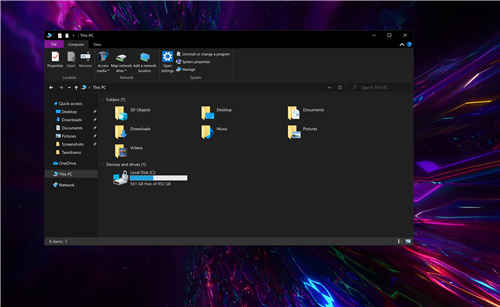 最新的Windows10预览版包含
最新的Windows10预览版包含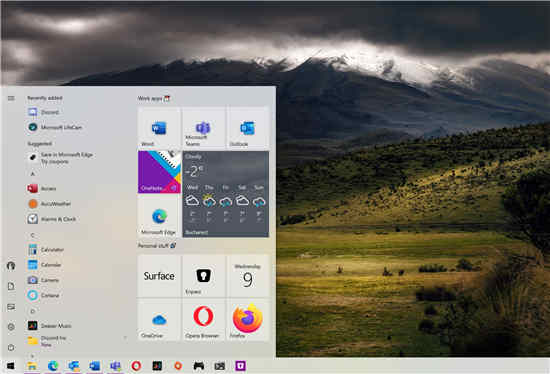 微软正式淘汰Windows10版本
微软正式淘汰Windows10版本 游戏提示游戏环境异常怎
游戏提示游戏环境异常怎 互联网时代!如何防范个
互联网时代!如何防范个 消逝的光芒2空投在哪里捡
消逝的光芒2空投在哪里捡 英雄联盟手游福袋打不开
英雄联盟手游福袋打不开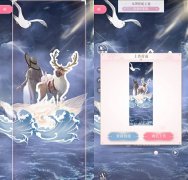 闪耀暖暖流浪的家园怎么
闪耀暖暖流浪的家园怎么 映众显卡等级划分
映众显卡等级划分 铭瑄NVIDIA显卡驱动最新的
铭瑄NVIDIA显卡驱动最新的 数据恢复教程:丢失数据
数据恢复教程:丢失数据 AMDRyzen97950X超频实战指南:
AMDRyzen97950X超频实战指南: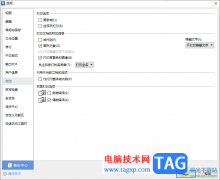 WPS word开启仅打印窗体域内
WPS word开启仅打印窗体域内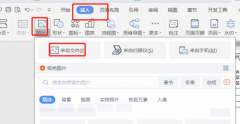 WPS怎么制作电子版合同手
WPS怎么制作电子版合同手 win10应该下business 还是co
win10应该下business 还是co KB4532693更新了什么内容
KB4532693更新了什么内容 腾达智能路由器F9设置教程
腾达智能路由器F9设置教程 IP-COM无线路由器限速设置
IP-COM无线路由器限速设置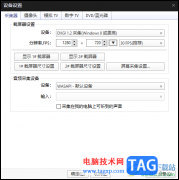
potplayer是非常强大的一款视频播放器,我们在电脑中收藏了很多的视频文件,那么就可以通过potplayer进行打开播放,在potplayer中还可以设置一下采集器的分辨率,一般我们所设置的分辨率的参数...
次阅读
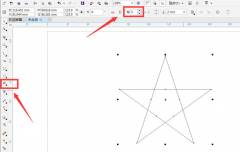
如何使用CDR绘制穿插不重叠五角星呢?想必有的朋友还不太清楚,那么今天小编就和大家分享一下CDR绘制穿插不重叠五角星的方法哦,大家不要错过哦。...
次阅读

酷我音乐是一款非常好用的音乐软件,很多小伙伴都在使用。在其中如果我们希望更改主题皮肤,小伙伴们知道具体该如何进行操作吗,其实操作方法是非常简单的。我们只需要在酷我音乐右上...
次阅读

QQ音乐是一款非常好用的专业音频类软件,其中的办公歌曲非常多,很多小伙伴都在使用。如果我们前期开启了明星壁纸效果,后续希望关闭,小伙伴们知道具体该如何进行操作吗,其实操作方...
次阅读
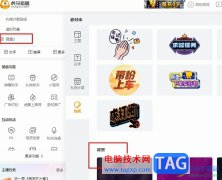
虎很多小伙伴在使用虎牙直播软件进行直播时都会花很多时间来美化自己的直播间页面,在虎牙直播中,我们可以在直播间里播放背景音乐,使用虚拟人物、添加各种贴纸,或是更改背景图,功...
次阅读
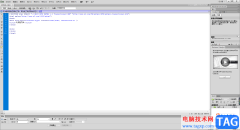
Dreamweaver是一款可以进行phy、html等代码的编辑软件,该软件在编辑代码的时候,你可以根据自己的需要来选择自己想要创建的项目类型进行创建和编辑,有的小伙伴刚了解这款软件时,想要知道...
次阅读

斗鱼直播伴侣吸引了非常多的小伙伴进行直播操作,其中在直播的时候,还可以将有趣的直播画面进行录制操作,如果你直播的时候没有一些比较好玩的画面或者是粉丝的互动环节等,都是通过...
次阅读
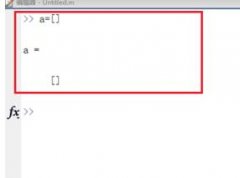
使用Matlab还不会定义一个行数和列数确定的空矩阵?下面就是小编整理的Matlab定义一个行数和列数确定的空矩阵的方法,赶紧来看看吧,希望能帮助到大家哦!...
次阅读
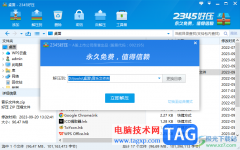
2345好压可以将电脑中一些大文件进行压缩操作,压缩之后也可以进行随时进行解压,有些时候,在电脑中编辑了比较大的文件夹,想要将文件夹快速的分享给自己的好友,那么直接发送文件夹...
次阅读
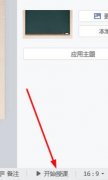
最近很多伙伴表示自己还不熟悉希沃白板中的倒计时功能,那么话说希沃白板中倒计时功能是如何使用的呢?操作内容如下讲解。...
次阅读

C4D怎么制作对称的羽毛?下面是小编介绍的c4d羽毛的建模方法,有需要的小伙伴一起来下文看看吧,希望可以帮助到大家!...
次阅读
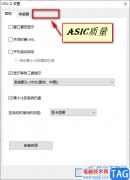
GPU-Z是一款显卡查看器,如果你想要快速的查看到自己电脑中的显卡的相关信息,那么就可以通过GPU-Z进行查看,并且GPU-Z的体积是非常小的,当你通过小编分享的安装方法安装该软件之后,直接...
次阅读
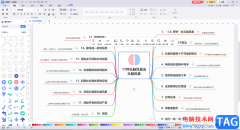
在亿图图示中编辑和制作思维导图是很多小伙伴的“常规操作”,在亿图图示中完成笔记重要的内容编辑后,我们可以设置密码保护文档,提高信息的安全性。如果我们希望在亿图图示中为文件...
次阅读

mohopro作为一款专业的二维动画制作软件,可以很好的满足用户对动画的制作需求,在mohopro软件中拥有着强大的动画工具,能够帮助用户完成一些复杂动作的制作,因此mohopro软件收获了不少用户...
次阅读
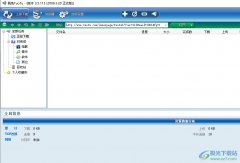
脱兔是一款支持互联网上所有主流下载协议的下载软件,它支持http、bt、emlue等资源的跨协议下载,很适合下载各种资源文件,因此脱兔软件深受用户的喜爱,成为了热门的下载工具之一,当用...
次阅读